Вы, наверное, читали кучу постов о том, как создать скрытые папки, безопасность папок, заблокированных папок и т. д., в Windows во многих случаях! Одна из самых интересных статей на этом блоге раньше о том, как создать безопасную и запер папку в Windows ХР. Однако, пряча папку сложным предложением и, как правило, хорошо не работают, если вы используете что-то вроде BitLocker или Защита.
Так вот еще один способ “спрятать” ваши данные, но с большой оговоркой, что это может легко быть найдено кем-то, кто имеет некоторые технические навыки. Если вы пытаетесь обмануть свой компьютер неграмотных родителей или друзей, то не стесняйтесь попробуйте следующий метод. По сути это хак реестра, который скрывает диск компьютера, т. е. C, D и т. д., из интерфейса проводника Windows.
Хотя вы не можете видеть диск в проводнике, его еще можно через командную строку или с помощью ручного ввода пути в адресную строку в проводнике. Кроме того, привод будет по-прежнему отображаться в сторонних программах, как и инструменты, такие как управление компьютером и т. д. Это не реальная безопасность, а если кто-то не знает, что диск даже не существует, это может быть быстрый способ, чтобы держать его вне поля зрения.
Я попробовал этот хак на Windows ХР, Windows 7 и Windows 8, и она работала на всех трех. Итак, вот как осуществить взлом: во-первых, резервную копию реестра, так как это требует добавления ключа в реестр. После того как вы создали резервную копию вашего реестра откройте редактор реестра, нажав на Пуск, Выполнить и введите команду regedit.
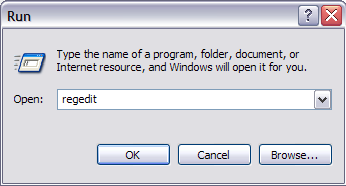
Теперь перейдите в следующий раздел реестра как показано ниже:
Раздел HKEY_LOCAL_MACHINE – программного обеспечения Microsoft – ОС Windows – CurrentVersion будет – политика – обозреватель
Щелкните правой кнопкой мыши в проводнике и выберите Новый , а затем параметр DWORD значением. В Windows 7 и Windows 8, вы можете выбрать параметр DWORD (32-бита) значение.
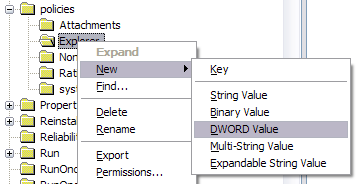
Имя нового значения очищает список скрываемых и затем дважды щелкните на нем, чтобы открыть диалоговое окно свойства. Нажмите на десятичную для базового блока.
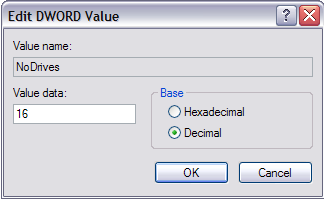
Введите одно из следующих значений в зависимости от букву диска, которую вы хотите скрыть.
A: 1, B: 2, C: 4, D: 8, E: 16, F: 32, G: 64, H: 128, I: 256, J: 512, K: 1024, L: 2048, M: 4096, N: 8192, O: 16384, P: 32768, Q: 65536, R: 131072, S: 262144, T: 524288,
Если вы хотите скрыть диск Е, просто введите значение 16. Самое главное, об этом трюке это то, что вы можете скрыть несколько дисков путем добавления цифры конкретного диска. Например, если вы хотите скрыть диск Е и диск G, вам нужно будет набрать номер 80, что на 64 + 16.
Перезагрузите ваш компьютер и ваш диск будет скрыт! Вы даже можете спрятать диск C, хотя я не вижу смысла это делать. Все нормально работает, если тебе интересно.
Когда вы хотите получить ваши диски обратно, изменить значение очищает список скрываемых до 0 или просто удалить значение. Если вам нужно спрятать и не скрыть довольно часто ездить, может быть, лучше написать скрипт, чтобы сделать это для вас. Как упоминалось ранее, хотя, можно тайно получить доступ к диску, пока она скрыта, так что нет никакой реальной причины, чтобы ООН-скрыть его.
Этот трюк также работает для подключенных дисков, так что если вы хотите скрыть подключенные диски, вы можете сделать это таким образом (хотя это может быть просто легче отключить подключенный диск). Если у вас есть какие-либо вопросы, оставить комментарий. Наслаждайтесь!
|